win7系统怎么把磁盘设置为共享
发布时间:2018-05-28 19:24:04 浏览数: 小编:fan
大家在Win7系统局域网中习惯把磁盘设置为共享,这样大家都可以访问到文件资料,可是Win7系统中如何实现磁盘共享?很多小伙伴不知道怎么操作?其实Win7系统将磁盘设置为共享的方法非常简单系统族的小族和大家分享下操作步骤:
1、右键需要共享的磁盘,点击“共享”;
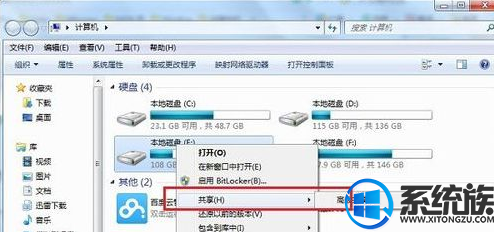
2、在共享窗口中点击“高级共享”;
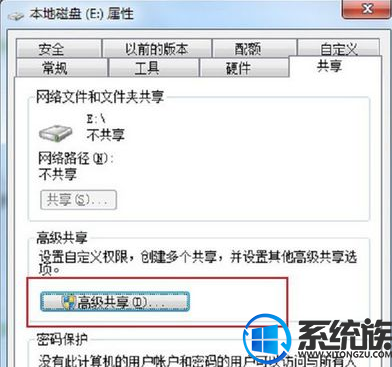
3、勾选“共享此文件夹”,然后点击“权限”;
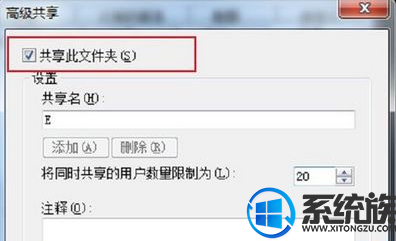
4、在权限设置中根据需要进行勾选,如果只允许读不允许改,那就只勾选“读取”,如果允许任何操作,那就勾选“完全控制”,设置完毕后点击确定就可以了,共享之后工作组中的其他用户就可以访问这个磁盘了。
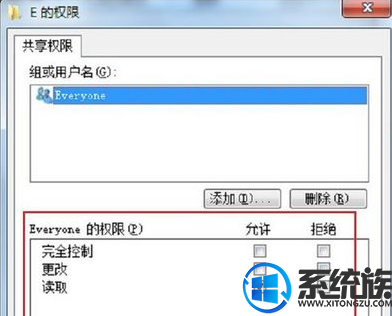
本教程内容就是Win7系统将磁盘设置为共享的方法,感谢大家对我们系统族的浏览和支持,觉得不错的话就收藏和分享一下本文吧,如果大家有什么其他方法也可和我们分享一下哦,我们下期再见啦!
1、右键需要共享的磁盘,点击“共享”;
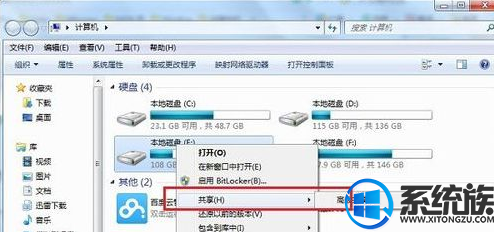
2、在共享窗口中点击“高级共享”;
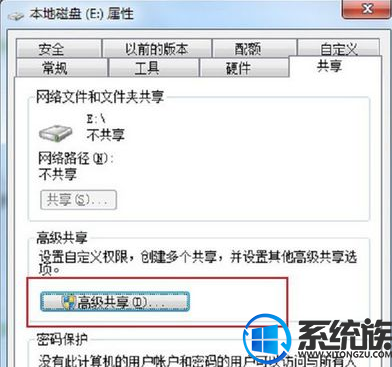
3、勾选“共享此文件夹”,然后点击“权限”;
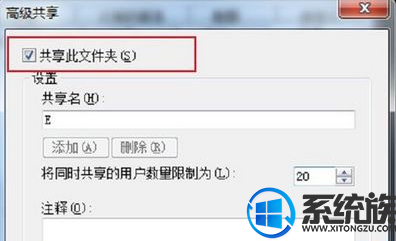
4、在权限设置中根据需要进行勾选,如果只允许读不允许改,那就只勾选“读取”,如果允许任何操作,那就勾选“完全控制”,设置完毕后点击确定就可以了,共享之后工作组中的其他用户就可以访问这个磁盘了。
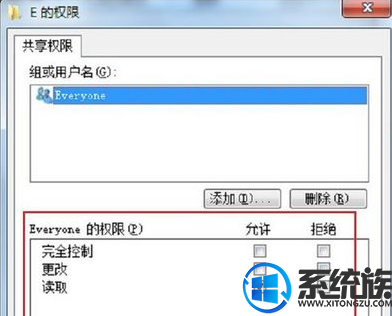
本教程内容就是Win7系统将磁盘设置为共享的方法,感谢大家对我们系统族的浏览和支持,觉得不错的话就收藏和分享一下本文吧,如果大家有什么其他方法也可和我们分享一下哦,我们下期再见啦!


















